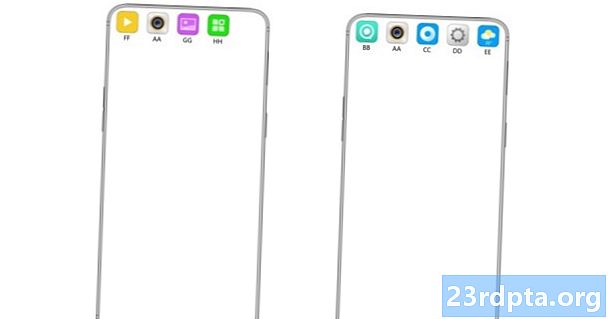Kandungan
- Tunjukkan kata laluan tersembunyi dengan melihat kod
- Tunjukkan kata laluan tersembunyi melalui tetapan pengurus
- Tunjukkan kata laluan tersembunyi menggunakan perisian pihak ketiga

Kata laluan melindungi anda, tetapi kadangkala ia mudah dilupakan, terutamanya apabila anda bergantung pada perisian pengurusan kata laluan. Inilah sebabnya kami telah mencipta panduan ini yang membolehkan anda untuk menunjukkan kata laluan tersembunyi.
Mahu melihat apa yang di sebalik asteris rahsia itu? Terdapat beberapa cara untuk memintas mereka, jadi teruskan dan lihat bagaimana ia dilakukan.
Juga baca:
- Apa yang perlu dilakukan apabila penguatkuasa undang-undang AS meminta kata laluan anda
- 10 apl pengurus kata laluan terbaik untuk Android!
- Password Boss - Semua kata laluan anda teratur dan terjamin
Tunjukkan kata laluan tersembunyi dengan melihat kod

Tunjukkan kata laluan dalam Chrome:
- Buka mana-mana laman web dan biarkan pengurus anda memasukkan kata laluan.
- Klik kanan pada kotak teks dengan kata laluan.
- Pilih "Periksa unsur."
- Cari teks "jenis input = kata laluan."
- Gantikan "Kata Laluan" dengan "Teks."
- Kata laluan anda akan muncul!
Tunjukkan kata laluan dalam Firefox:
- Buka mana-mana laman web dan biarkan pengurus anda memasukkan kata laluan.
- Klik kanan pada kotak teks dengan kata laluan.
- Pilih "Periksa unsur."
- Apabila bar dengan medan kata laluan yang diserlahkan muncul, tekan Alt + M atau tekan butang Panel Markup.
- Barisan kod akan muncul. Gantikan "Kata Laluan" dengan "Teks."
Perlu diingat bahawa perubahan ini tidak akan hilang. Pastikan untuk menukar menggantikan "Teks" dengan "Kata Laluan" supaya pengguna masa depan mungkin tidak melihat maklumat peribadi anda.
Tunjukkan kata laluan tersembunyi melalui tetapan pengurus

Tunjukkan kata laluan dalam Chrome:
- Tekan butang menu 3-titik di sudut kanan atas penyemak imbas anda.
- Pilih "Tetapan."
- Tatal ke bahagian "Autofill" dan pilih "Kata laluan."
- Akan ada ikon mata di sebelah setiap kata laluan yang disimpan. Klik padanya.
- Anda akan diminta untuk kata laluan anda. Masukkannya.
- Kata laluan akan muncul.
Tunjukkan kata laluan dalam Firefox:
- Tekan butang menu Firefox. Kemudian pilih Pilihan> Pilihan
- Sekali dalam Pilihan, pilih tab "Keselamatan" dan klik pada "Kata laluan yang disimpan."
- Ini akan menunjukkan kotak dengan nama pengguna dan kata laluan tersembunyi. Untuk menunjukkan kata laluan tersembunyi, klik pada butang yang menyatakan "Tunjukkan kata laluan."
- Anda akan ditanya sama ada anda pasti ingin melakukan ini. Teruskan dan klik pada "Ya."
Tunjukkan kata laluan tersembunyi menggunakan perisian pihak ketiga
Banyak apl dan sambungan pihak ketiga di luar sana yang akan menunjukkan kata laluan tersembunyi. Beberapa yang baik termasuk ShowPassword dan Tunjukkan Sambungan Chrome Kata Tersembunyi. Carian pantas akan membawa anda ke banyak pilihan lain, walaupun.